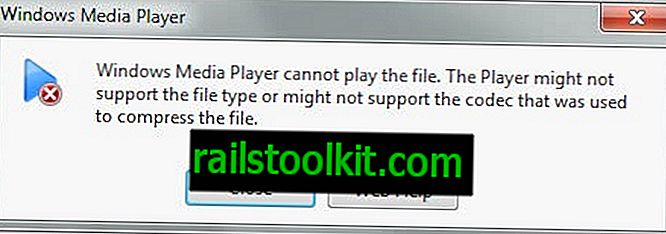Browserul Firefox afișează în mod implicit o listă a site-urilor de top din pagina Noua filă a browserului, lângă un câmp de căutare, evidențieri, descărcări curând și recomandări.
Mozilla a schimbat pagina cu fila nouă în Firefox 57 și a introdus ceva pe care a numit-o Activitate flux.
Site-urile de top sunt afișate chiar sub formularul de căutare în pagina Filă nouă din browserul Firefox. Firefox afișează în mod implicit un singur rând de site-uri și servicii.
Site-urile de top sunt cele mai vizitate site-uri. Firefox oferă utilizatorilor opțiuni pentru a fixa site-uri, astfel încât acestea să devină disponibile. Fiecare site pe care îl fixați în Top Sites elimină un loc care este completat automat de browser.
Puteți, de asemenea, să respingeți site-urile pentru a le ascunde din lista Top Sites și a rearanja site-urile de top folosind drag and drop.
Cum se adaugă mai multe rânduri de site-uri de top la Firefox

Este destul de ușor să crești numărul de rânduri la două, deoarece Mozilla a adăugat o opțiune pentru a face acest lucru. Un clic pe pictograma rotativă din pagina Filă nouă afișează opțiuni pentru a ascunde orice element de pe ea. Găsiți opțiunea „Afișați două rânduri” sub Top Site-uri și un al doilea rând este adăugat la lista Top Sites atunci când verificați-o.
Notă : Mozilla intenționează să mute preferințele de pe pagina cu fila nouă în Setări. Un clic pe pictograma din pagina Filă nouă deschide preferințele Firefox, apoi puteți face modificarea.

Două rânduri de site-uri de top pot fi suficiente pentru unii utilizatori Firefox, dar ce se întâmplă dacă doriți mai multe rânduri să afișeze și mai multe site-uri de top în pagina Tab nou?
Firefox este dotat cu funcționalitate încorporată pentru a extinde listarea Top Site-urilor la mai mult de două rânduri. Trebuie să modificați configurația browserului web pentru asta:
- Se încarcă despre: config? Filter = browser.newtabpage.activity-stream.topSitesRows în bara de adrese Firefox.
- Faceți dublu clic pe preferința browser.newtabpage.activity-stream.topSitesRows și modificați valoarea acestuia la numărul dorit de rânduri și faceți clic pe ok.
- Verificați pagina cu fila nouă pentru a vedea imediat modificarea și modificați numărul de rânduri în consecință, dacă este necesar.

Puteți anula oricând modificarea în următoarele moduri:
- Faceți clic dreapta pe preferința despre: config și selectați „reset” din meniul contextual.
- Faceți dublu clic pe preferință și schimbați valoarea la 1.
Articole similare
- Cum puteți recupera 8 plăci în noua pagină de file din Chrome 64
- New Tab Override 2.0 pentru Firefox: mai multe opțiuni de schimbare a paginilor noi
- Restaurați vechea pagină cu fila nouă a Internet Explorer